Как выключить компьютер с телефона

Как выключить компьютер с телефона
В WebTech360Tips мы рассмотрели различные программы для изменения размера изображений, и все они требуют ручного ввода данных. Shrink Pic — это великолепное приложение, которое использует совершенно другой подход и автоматизирует весь процесс.
Прежде чем продолжить, давайте обсудим применение такого инструмента. Изменять размер изображений вручную, а затем отправлять их в виде вложений, загружать или делиться ими в мессенджерах — это довольно утомительно. Разве не было бы здорово, если бы изображения автоматически изменяли размер, а не приходилось делать это вручную?
Когда вы прикрепляете фотографию, загружаете её или отправляете через IM, Shrink Pic автоматически сжимает изображение до заданного пользователем уровня, сохраняет копию во временном каталоге и затем использует её вместо исходного изображения. Таким образом, сжатое изображение отправляется быстро, а исходное фото остаётся нетронутым. Звучит здорово?
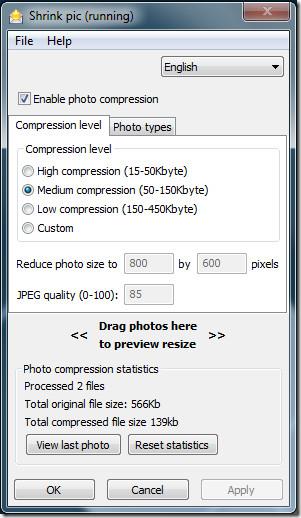
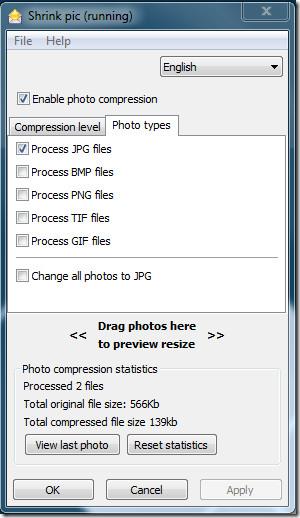
Пользователю нужно всего лишь выбрать уровень сжатия и тип фотографий. Нажмите «ОК», и приложение будет незаметно следить за процессом из области уведомлений. При обнаружении загружаемого изображения оно автоматически изменит его размер и использует вместо исходного.
Вы можете временно отключить эту функцию, щёлкнув правой кнопкой мыши по области уведомлений и сняв флажок «Включить». При сжатии (изменении размера) изображения в правом нижнем углу рабочего стола появляется небольшое уведомление.
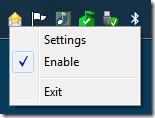
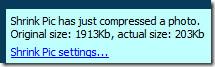
Самое приятное, что вы можете установить портативную версию на любой съёмный носитель. Откройте меню «Файл» и выберите «Копировать на флеш-накопитель» (убедитесь, что USB-накопитель подключен к компьютеру).
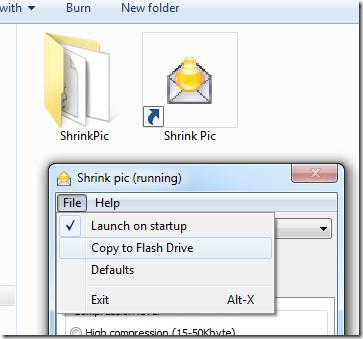
Он работает с веб-браузерами IE, Firefox, Chrome, Safari и Opera, почтовыми клиентами Windows Live Mail, Outlook 2003/2007, Outlook Express, Thunderbird, Eudora, Poco Mail и Incredimail, а также с IM-сервисами Skype, Yahoo и Windows Live.
При загрузке изображения в WordPress удалось изменить его размер (сжать) в соответствии с выбранными мной настройками. Работает в Windows 2000, Windows XP, Windows Vista, Windows Server 2003/2008 и Windows 7.
Как выключить компьютер с телефона
Центр обновления Windows работает в основном с реестром и различными файлами DLL, OCX и AX. В случае повреждения этих файлов большинство функций
В последнее время новые пакеты системной защиты появляются как грибы после дождя, и каждый из них приносит с собой очередное решение для обнаружения вирусов и спама, и если вам повезет,
Узнайте, как включить Bluetooth в Windows 10/11. Для корректной работы Bluetooth-устройств Bluetooth должен быть включён. Не волнуйтесь, это просто!
Ранее мы рассмотрели NitroPDF, удобную программу для чтения PDF-файлов, которая также позволяет пользователю конвертировать документы в PDF-файлы с такими функциями, как объединение и разделение PDF-файлов.
Вы когда-нибудь получали документ или текстовый файл, содержащий лишние символы? Текст содержит множество звёздочек, дефисов, пустых пробелов и т. д.?
Так много людей спрашивали о маленьком прямоугольном значке Google рядом с кнопкой «Пуск» Windows 7 на моей панели задач, что я наконец решил опубликовать это.
uTorrent — безусловно, самый популярный клиент для скачивания торрентов на ПК. Хотя у меня он работает безупречно в Windows 7, у некоторых пользователей возникают проблемы.
Каждому человеку необходимо делать частые перерывы во время работы за компьютером. Если не делать перерывов, велика вероятность, что ваши глаза начнут вылезать из орбит (ладно, не вылезать из орбит).
Возможно, вы, как обычный пользователь, привыкли к нескольким приложениям. Большинство популярных бесплатных инструментов требуют утомительной установки.







